Il video in loop è un ottimo modo per coinvolgere il tuo pubblico e può aiutarti a distinguerti dalla massa. La cosa migliore dei video in loop è che non richiedono attrezzature speciali o software, quindi non è necessario spendere denaro o tempo per imparare come farlo! Puoi utilizzare clip in loop come parte di una campagna pubblicitaria più ampia ripetendo lo stesso contenuto.
Looping di un video su Android è un ottimo modo per guardare i tuoi programmi o film preferiti senza dover scaricare ogni episodio o film. Puoi anche usarlo per condividere video con altri, il che può essere perfetto quando vuoi mostrare la tua nuova collezione di film ma non vuoi preoccuparti di scaricarla sul tuo telefono.
Il loop di un video su Android può essere utile per diversi motivi. Innanzitutto, è semplicemente divertente guardare un video ancora e ancora! Il tuo telefono non deve lavorare così duramente per continuare la riproduzione del video. Questo significa che la durata della batteria durerà più a lungo e sarai in grado di utilizzare il tuo telefono più a lungo senza preoccuparti che si esaurisca rapidamente.
In questo articolo
Parte 1: Passaggi per riprodurre in loop un video su Android
I video in loop possono tornare utili anche quando si cerca di trovare qualcosa di specifico in una serie di video. Per esempio, se vuoi vedere quanto tempo passa prima che qualcuno venga investito da una macchina mentre attraversa la strada, allora ripetere i primi pochi secondi di ogni clip potrebbe aiutarti a trovare esattamente ciò che stai cercando!
Eseguire il loop di un video su Android è abbastanza semplice e facile. Non solo puoi riprodurre in loop un video ma anche personalizzarlo in base alla tua scelta. Facciamo un esempio se installi un'app reverse o loop sul tuo cellulare. Innanzitutto, installiamo un'app il cui nome è Boomerate reverse o loop app.
Passo1 Apri l'app e registra o seleziona il video dalla galleria.
Puoi installarlo dal Play Store dopo che l'installazione ha aperto l'app. Puoi registrare un video dal vivo facendo clic sul cerchio bianco o selezionando qualsiasi supporto dalla tua galleria. Queste app ti consentono di creare brevi loop video da riprodurre più e più volte. Sono perfetti da impostare come salvaschermo o da utilizzare come modo divertente per mostrare le tue foto preferite.
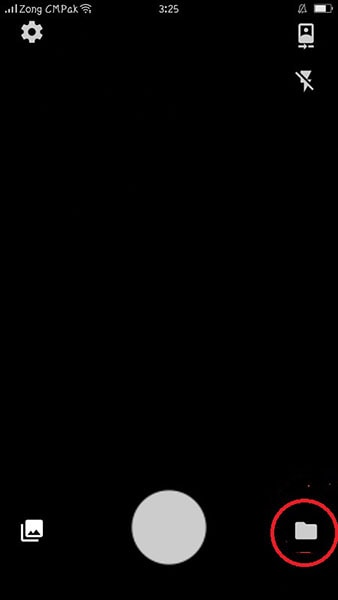
Passo2 Ritaglia o seleziona la durata del video.
Dopo aver selezionato il video, puoi ritagliarlo o selezionarne la durata. Supponiamo di avere un video di 30 secondi quindi puoi realizzare anche quel video di 1 minuto.
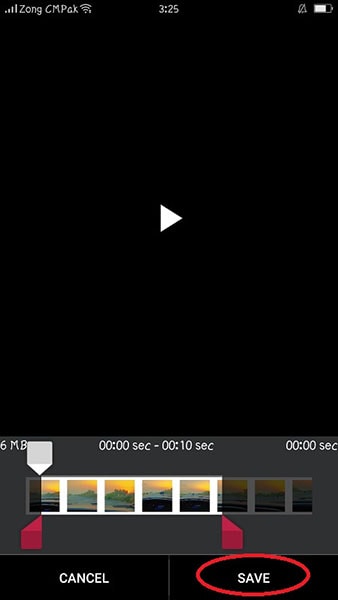
Passo3 Seleziona l'opzione ciclo.
Di seguito vengono visualizzate diverse opzioni in cui puoi modificare gli effetti del tuo video o riprodurre in loop il video senza alcuna interruzione. Puoi riprodurre in loop il tuo video 3 o 4 volte o così via.
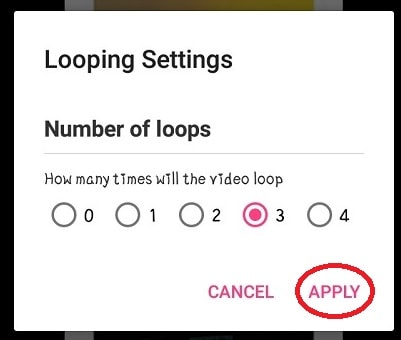
Passo4 Salva il video nella galleria.
Dopo aver modificato il video, fai clic sul pulsante Salva nell'angolo in alto a sinistra. Per salvare il video sul telefono, puoi utilizzare il pulsante Salva sul lettore video o il pulsante Salva sul lettore multimediale del telefono. Puoi accedere e guardare facilmente i tuoi video ogni volta che vuoi.
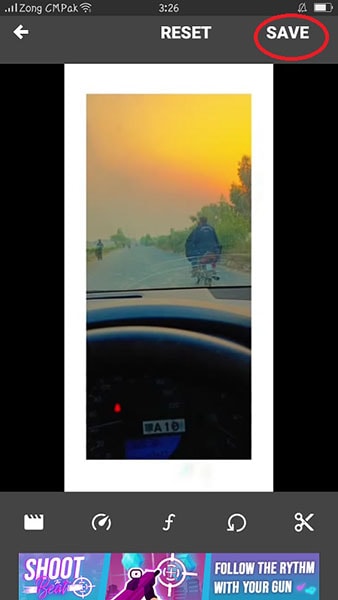
Una delle cose migliori di Android è che puoi usarlo per registrare video in loop. Questo può essere utile se desideri creare un video da condividere con altri o utilizzare come sfondo sul tuo dispositivo. Se hai molti video che desideri conservare sul telefono, puoi utilizzare il video in loop per risparmiare spazio.
Parte 2: Come modificare video time-lapse su un computer
Ci sono alcune cose da tenere a mente quando crei un video time-lapse su un computer. Innanzitutto, assicurati che la risoluzione del video sia sufficientemente alta da creare una buona immagine. In secondo luogo, assicurati che il video sia fluido e privo di movimenti discontinui o nervosi. Infine, assicurati che il video sia sincronizzato correttamente in modo che le scene si muovano in ordine cronologico e fluido.
Ecco come puoi realizzare un video time-lapse sul tuo computer:
Passo1 Installa un programma come Final Cut Pro o Filmora. Questi programmi ti consentono di impostare scene e transizioni in anticipo in modo che quando inizi a filmare tutto sia pronto.
Passo2 Inizia scegliendo un periodo e un luogo: questo ti aiuterà a decidere quale tipo di scenario avrà senso per la tua scena. Più lungo è il periodo, più importante è sceglierne uno che abbia molta luce naturale. Se non sono disponibili fonti di luce naturale, valuta la possibilità di scattare in una giornata nuvolosa o di notte.
Passo 3 Successivamente, scegli quale tipo di angolazione della telecamera funziona meglio per mostrare il tuo argomento; potrebbero trattarsi di riprese statiche o in movimento che imitano il movimento nel tempo o nello spazio. Inoltre, considera quanto lontano dal tuo argomento vuoi che gli spettatori lo vedano prima di decidere quale angolo funziona meglio per mostrare entrambi i lati ugualmente bene senza ingrandirli troppo.
Vantaggi dell'editing time-lapse sul computer
I video time-lapse sono un ottimo modo per catturare filmati incredibili della tua vita con il minimo sforzo. Puoi impostare la velocità della tua videocamera, quindi sederti e guardare mentre si muove nel tempo in tempo reale.
1) Puoi giocare con la velocità della fotocamera per ottenere l'aspetto giusto. Potresti scoprire che vuoi che vada più veloce o più lento, o addirittura che si fermi del tutto in modo da poter ottenere una buona ripresa di qualcosa di specifico nella tua vita (come il cinguettio degli uccelli o le gocce d'acqua).
2) La modifica dei time-lapse sul tuo computer ti consente di ingrandire e rimpicciolire a piacimento, non devi preoccuparti di regolare lo zoom sulla tua fotocamera quando stai filmando qualcosa fuori dall'inquadratura, il che significa meno lavoro per te!
3) I time-lapse sono ottimi per realizzare filmati che vanno dall'inizio alla fine: puoi realizzare un filmato che mostri come trascorri ogni giorno dall'alba al tramonto o uno in cui ogni ora è la sua scena. In questo modo, le persone che guardano i tuoi video vedranno esattamente ciò di cui hanno bisogno senza dover ascoltare ripetutamente tutte le cose legate alla vita di tutti i giorni (che sarebbe noioso!).
Software di editing Filmora:
Filmora è il miglior software di editing per video. Possiamo aiutarti a modificare i tuoi video in modo da renderli professionali e raffinati. Forniamo un'interfaccia facile da usare che rende semplice per qualsiasi livello di utente modificare i propri video. L'interfaccia è pulita e intuitiva, rendendo facile anche per gli utenti principianti imparare a utilizzare il software.
Filmora è progettato pensando alla semplicità, quindi non devi preoccuparti di essere sopraffatto da tutte le funzionalità disponibili su altri software di editing. Puoi trovare rapidamente ciò che stai cercando effettuando una ricerca nella nostra libreria di oltre 50 000 video o sfogliando la nostra libreria di categorie come video musicali, spot televisivi, video di matrimoni, trailer di film e molto altro!
Passaggi per modificare video su Filmora:
Puoi utilizzare Filmora sul tuo desktop o laptop, il che rende facile per le persone che vogliono modificare i propri video nel comfort di casa ma non vogliono spendere un occhio della testa su un costoso sistema informatico. Se stai cercando un ottimo modo per iniziare a modificare i video, non cercare oltre Filmora!
Passo1 Scarica il software Filmora.
Installa Filmora dal suo sito ufficiale e aprilo. Fai clic su Crea un nuovo progetto e quindi inizia a modificare.

Passo2 Seleziona un video dalla sua posizione.
Fai clic sul simbolo più e seleziona il video specifico che desideri modificare. Oppure semplicemente trascina e rilascia il video nel software.

Passo3 Metti il video sulla timeline.
Dopo aver selezionato il video, posizionalo su una timeline o rilascialo sulla timeline. Se hai più clip, inseriscili in una sequenza.

Passo4 Personalizza il video.
Puoi aggiungere diversi effetti al tuo video. Puoi selezionare un frontespizio in base alla tua scelta o selezionare qualsiasi transizione.

Passo 5 Imposta la durata ed esportala.
Imposta la durata del tuo video, puoi anche tagliare il video o impostare l'ora di ogni clip. Infine, esporta il video sul desktop.
Conclusione
L'uso di video in loop su Android è una tendenza che funziona praticamente per ogni tipo di app, dai giochi allo streaming video alle app social e oltre. Offre un altro livello di coinvolgimento per gli utenti, oltre a qualcosa di più cinematografico ed emozionante. Inoltre, offre un modo semplice per migliorare la funzionalità della tua app.
Dopo aver realizzato un video in loop, sono necessari alcuni strumenti di modifica. Ma non devi preoccuparti, Filmora è il miglior software di editing per le tue esigenze. Innanzitutto, è facile da usare. Ha molte funzionalità che rendono semplice iniziare e ti fanno sembrare un esperto. Puoi semplicemente installarlo e usarlo, senza bisogno di alcuna registrazione.
 Garanzia di Download Sicuro, zero malware
Garanzia di Download Sicuro, zero malware




